デッカー は、アプリケーションの開発、出荷、および実行のための人気のあるオープンプラットフォームです。 これにより、Mac、Windows PC、およびLinuxコンピューターでアプリケーションを分離して配信できます。 ただし、多くのユーザーは、MacでDockerの動作が遅いという問題について不満を漏らしていました。
この投稿は3つの異なる方法を共有しています MacでDockerをアンインストールします。 Docker Desktop for Macを起動できない場合、または実行速度が遅すぎる場合は、それらを使用してMacからDockerを完全に削除できます。
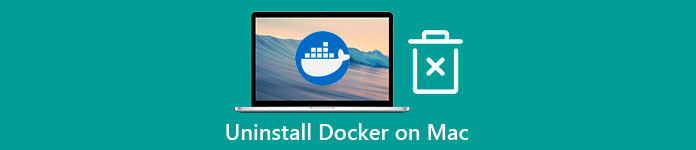
- パート1。MacでDockerをアンインストールします
- パート2.Mac用のDockerデスクトップをアンインストールします
- パート3。MacからDockerを完全に削除する簡単な方法
- パート4。MacでDockerをアンインストールする方法のFAQ
パート1。Mac用のDockerデスクトップを手動でアンインストールする一般的な方法
Macは、アプリケーションをアンインストールする簡単な方法を提供します。 MacからDockerをアンインストールする場合は、Dockerをゴミ箱に移動することを選択できます。
ステップ1 まず、Docker関連のすべてのプログラムを終了する必要があります。 その後、 ファインダー そして、 アプリケーション フォルダにコピーします。
ステップ2 下にスクロールして、アプリケーション フォルダーで Docker アプリを見つけます。それを右クリックして、 ゴミ箱に移動します オプション。 ここでは、Dockerアプリを直接ドラッグすることもできます ゴミ アンインストール用。 それを確認するには、ゴミ箱を空にする必要があります。
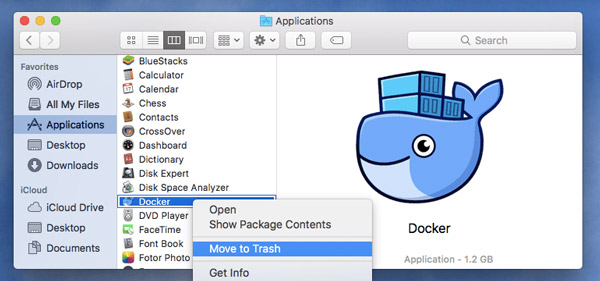
ステップ3 Finderを開き、上部をクリックします Go メニューから、 フォルダへ移動 ドロップダウンからのオプション。
ステップ4 次に、MacからDockerの残り物を削除する必要があります。 入力できます 〜/ライブラリ 検索ボックスで、をクリックします Go 先に進むためのボタン。 これらのDockerの残りのファイルを、Applications Scriptsフォルダー、Cachesフォルダー、Containersフォルダーなどから手動で削除する必要があります。
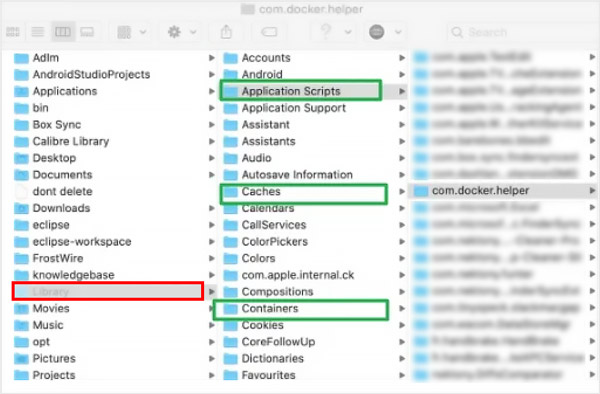
パート2。MacからDockerアプリとDockerゲームを削除する簡単な方法
Mac で Docker の実行速度が遅い場合、または正常に動作しない場合は、組み込みの Docker を使用できます。 解決します Docker DesktopforMacアプリケーションをアンインストールする機能。
ステップ1 Docker Desktop for Mac を開き、メニュー バーでそれをクリックします。を選択してください 解決します ドロップダウンリストのオプション。 次に、トラブルシューティングウィンドウが表示されます。
ステップ2 [アンインストール]オプションを見つけて、そのオプションをクリックします アンインストール ボタン。 画面の指示に従って、MacからDockerを削除できます。 その後、Dockerアプリの残り物を削除してから削除する必要があります 空のごみ箱.
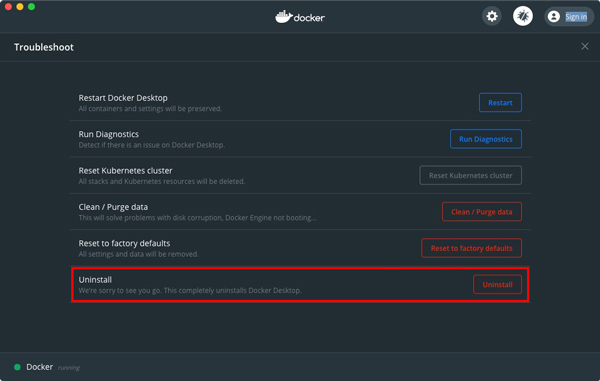
パート3。MacからDockerを完全に削除する簡単な方法
MacからDockerを完全に削除する簡単な方法を好む場合は、強力なものに頼ることができます Mac クリーナー。 Mac上のさまざまなアプリケーションをアンインストールし、関連するファイルを削除するための簡単な方法を提供します。

4,000,000+ ダウンロード
Dockerアプリをアンインストールし、Mac上のDockerの残りのデータをすべて削除します。
Macですべての種類のファイルを管理し、Macのストレージスペースを解放します。
システムのジャンク、重複、大容量/旧データなどを削除して、Macのスペースを増やします。
Macのステータスを監視し、Macのパフォーマンスを向上させ、Macをウイルスから保護します。
ステップ1このDockerアンインストーラーツールを無料でダウンロードして、Macで起動します。 MacからDockerを削除する前に、まず ステータス CPU、メモリ、ディスクなどのMacのステータスを確認します。

ステップ2Docker Desktop for Macアプリをアンインストールするには、次のURLにアクセスしてください。 ツールキットを選択し、次に アンインストール ツール。

ステップ3 あなたがクリックすることができます スキャン ボタンをクリックすると、Macにインストールされているすべてのアプリケーションをすばやくスキャンできます。 スキャンした後、あなたは見つけることができます デッカー アプリ、それを選択し、クリックします 石斑魚 ボタンを押すと簡単にアンインストールできます。 この方法を使用して、 MacからSteamをアンインストールします.

ステップ4 このMacクリーナーを使用すると、 クリーナー さまざまなアプリの残り、ジャンクファイル、重複、およびその他の不要なデータを削除する機能。

パート4。MacでDockerをアンインストールする方法のFAQ
質問1.Dockerはどこにインストールしますか?
Dockerアプリをダウンロードしてインストールする場合は、Dockerの公式Webサイトにアクセスできます。 そこに着いたら、[ダウンロードしてインストール]オプションを選択して、[Dockerの取得]ページに入ります。 ここでは、システムに基づいて適切なダウンロードバージョンを選択し、それをコンピューターに無料でインストールできます。
質問2.MacでDockerDesktopを更新するにはどうすればよいですか?
Mac で Docker デスクトップを起動した後、メニュー バーで [Docker] をクリックし、ドロップダウンから [更新の確認] オプションを選択します。
質問3.Mac用のDockerデスクトップをダウングレードできますか?
公式リリースノートから目的のDockerバージョンをダウンロードする必要があります。 その後、それをアプリケーションにドラッグし、それを使用して既存のインストールを置き換えることができます。 そうすることで、DockerDesktopのバージョンをダウングレードできます。
結論
Docker Desktop for Macが不要になった場合、またはアプリの問題のトラブルシューティングを行う場合は、次の方法を選択できます。 MacでDockerをアンインストールします。 上記からお好みの方法を選択して、MacからDockerを完全に削除できます。




